Як експортувати нотатки в Apple Notes як PDF на будь-якому пристрої

Дізнайтеся, як експортувати нотатки в Apple Notes як PDF на будь-якому пристрої. Це просто та зручно.
Помилки Android, подібні до тієї, яку ми спробуємо вирішити сьогодні, трапляються досить рідко. Вони здебільшого виникають на старих пристроях, що викликає питання про відсутність підтримки, що спричиняє цю проблему. Зокрема, деякі користувачі повідомляють, що вони отримують помилку «На жаль, процес com.android.phone зупинився».
Помилка здебільшого виникає, коли користувачі намагаються зателефонувати в програмі «Телефон» і часто, коли нову SIM-карту поміщають у лоток для SIM-карти. Якою б не була причина виникнення, наведені нижче дії допоможуть вам швидко її виправити. Уважно дотримуйтесь інструкцій.
Зміст:
Як позбутися На жаль, процес com.android.phone зупинився?
1. Очистіть дані з програми Телефон
Перш за все, вимкніть пристрій і переконайтеся, що підтримувана SIM-карта встановлена правильно. Також переконайтеся, що SIM-карта не заблокована та що ви її активували. Можливо, найкраще зв’язатися зі своїм оператором. Оновіть свій пристрій до останньої версії Android, яку підтримує ваш пристрій.
Якщо ваш пристрій дійсно старий (старіший за Android 6 Marshmallow), подумайте про перепрошивання спеціального ПЗУ, щоб оживити його. Ми розуміємо, що це занадто багато для звичайного користувача, але це найкращий спосіб підтримувати придатність пристрою.
Якщо ви можете погодитися, що з цього боку все в порядку, перейдемо до усунення несправностей програмного забезпечення. Оскільки помилка здебільшого виникає під час спроби здійснити дзвінок за допомогою щойно вставленої SIM-карти, давайте спробуємо її виправити, скинувши програму Телефон. І найкращий спосіб зробити це — очистити локальні дані, які програма зберігає на вашому пристрої.
Ось як очистити дані з програми Телефон на Android:
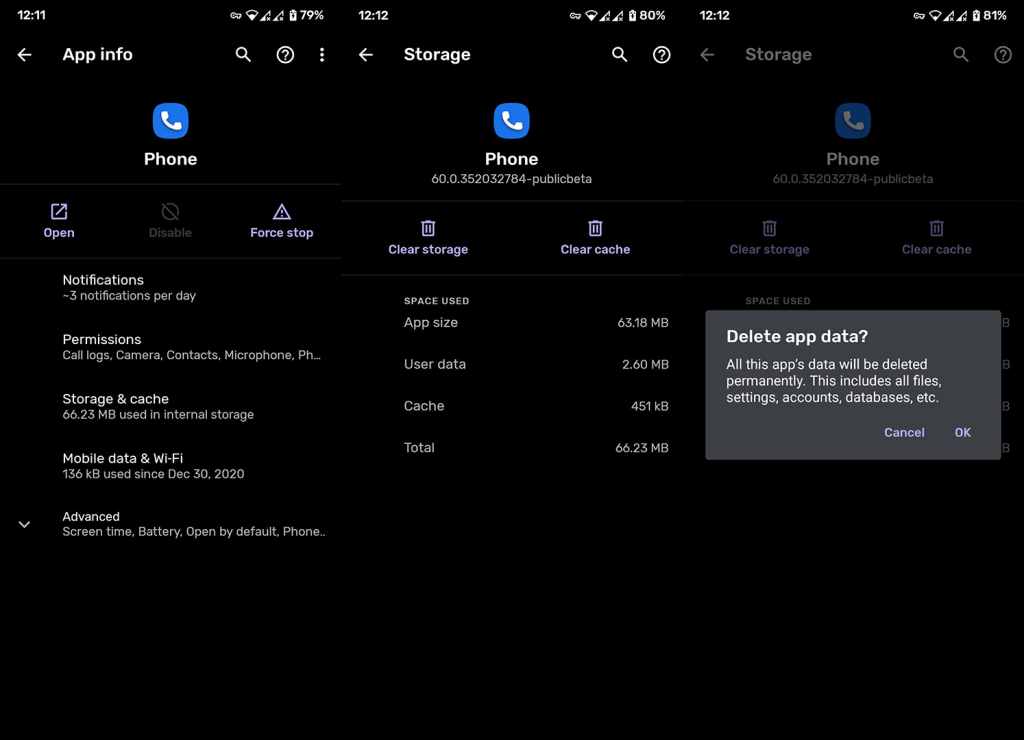
2. Перевірте налаштування дати й часу та оновіть мікропрограму
Ця помилка надзвичайно рідкісна, і на це є вагома причина. Згідно з деякими звітами, час було встановлено неправильно, тому для деяких користувачів сталася помилка. Тепер, оскільки всі Android-смартфони постачаються з налаштуваннями автоматичного часу та часового поясу за замовчуванням, не дивно, що помилка «процес com.android.phone зупинився» виникає рідко.
Отже, якщо ви встановлюєте свій час вручну, переконайтеся, що його встановлено на Автоматичний. Це можна зробити в Налаштуваннях > Система > Дата й час. Просто ввімкніть опцію Установити час автоматично.
3. Очистіть локальні дані з програми SIM Toolkit
Служба SIM Toolkit контролює використання SIM-карт у вашому пристрої. У деяких випадках ця служба (як і будь-яка інша важлива служба Android) може почати працювати неправильно, і вам потрібно трохи скинути її налаштування. Для цього ми скористаємося тим самим рецептом і очистимо локальні дані з SIM Toolkit.
Ось як очистити локальні дані з SIM Toolkit:
Якщо це не допомогло, видаліть оновлення з додатків SIM Toolkit і Phone. Просто відкрийте кожну програму в Налаштуваннях > Програми > Усі програми та торкніться меню з трьома крапками. Натисніть Видалити оновлення.
4. Скиньте налаштування Android до заводських
Нарешті, якщо нічого не допомогло, ви можете спробувати скинути налаштування пристрою до заводських. Ця дія зітре все під час процесу, але має виправити те, що здається основною системною помилкою. Ви можете дізнатися більше про процедуру відновлення заводських налаштувань і дізнатися, як ефективно створювати резервні копії файлів, у цій статті .
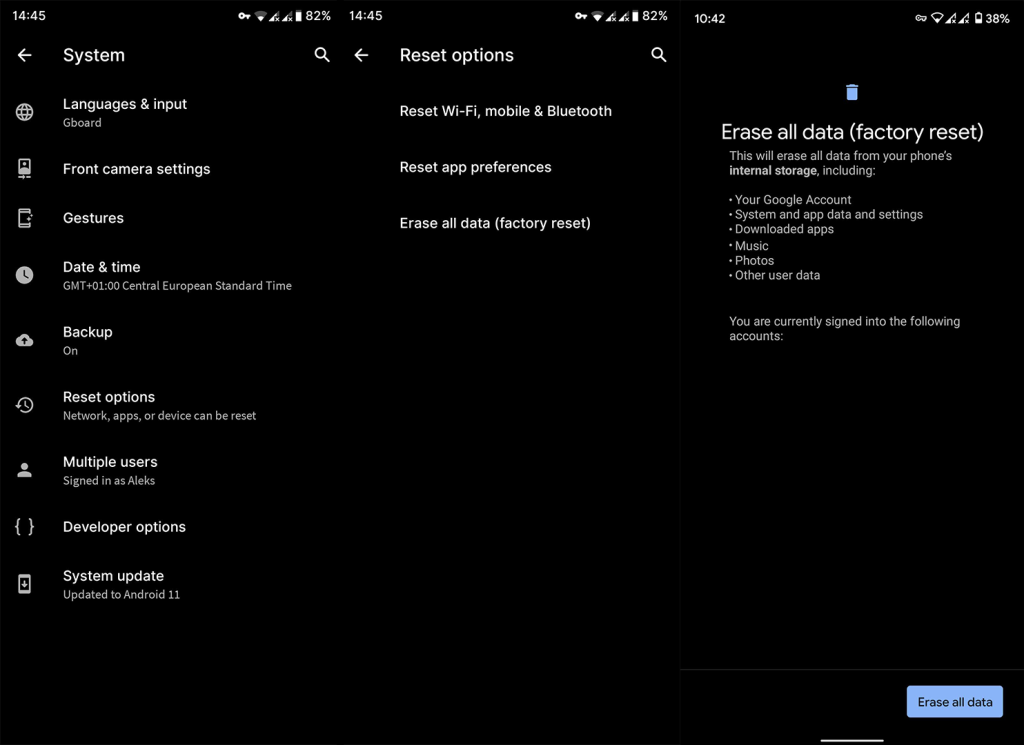
І на цьому ми можемо завершити цю статтю. Якщо помилка «процес com.android.phone зупинився» продовжує мучити вас навіть після скидання, спробуйте віднести свій пристрій на ремонт. Дякуємо за прочитання та заохочуємо вас поділитися з нами своїми думками. Опублікуйте свої запитання або альтернативні рішення в розділі коментарів нижче.
Дізнайтеся, як експортувати нотатки в Apple Notes як PDF на будь-якому пристрої. Це просто та зручно.
Як виправити помилку показу екрана в Google Meet, що робити, якщо ви не ділитеся екраном у Google Meet? Не хвилюйтеся, у вас є багато способів виправити помилку, пов’язану з неможливістю поділитися екраном
Дізнайтеся, як легко налаштувати мобільну точку доступу на ПК з Windows 11, щоб підключати мобільні пристрої до Wi-Fi.
Дізнайтеся, як ефективно використовувати <strong>диспетчер облікових даних</strong> у Windows 11 для керування паролями та обліковими записами.
Якщо ви зіткнулися з помилкою 1726 через помилку віддаленого виклику процедури в команді DISM, спробуйте обійти її, щоб вирішити її та працювати з легкістю.
Дізнайтеся, як увімкнути просторовий звук у Windows 11 за допомогою нашого покрокового посібника. Активуйте 3D-аудіо з легкістю!
Отримання повідомлення про помилку друку у вашій системі Windows 10, тоді дотримуйтеся виправлень, наведених у статті, і налаштуйте свій принтер на правильний шлях…
Ви можете легко повернутися до своїх зустрічей, якщо запишете їх. Ось як записати та відтворити запис Microsoft Teams для наступної зустрічі.
Коли ви відкриваєте файл або клацаєте посилання, ваш пристрій Android вибирає програму за умовчанням, щоб відкрити його. Ви можете скинути стандартні програми на Android за допомогою цього посібника.
ВИПРАВЛЕНО: помилка сертифіката Entitlement.diagnostics.office.com



![[ВИПРАВЛЕНО] Помилка 1726: Помилка виклику віддаленої процедури в Windows 10/8.1/8 [ВИПРАВЛЕНО] Помилка 1726: Помилка виклику віддаленої процедури в Windows 10/8.1/8](https://img2.luckytemplates.com/resources1/images2/image-3227-0408150324569.png)
![Як увімкнути просторовий звук у Windows 11? [3 способи] Як увімкнути просторовий звук у Windows 11? [3 способи]](https://img2.luckytemplates.com/resources1/c42/image-171-1001202747603.png)
![[100% вирішено] Як виправити повідомлення «Помилка друку» у Windows 10? [100% вирішено] Як виправити повідомлення «Помилка друку» у Windows 10?](https://img2.luckytemplates.com/resources1/images2/image-9322-0408150406327.png)


